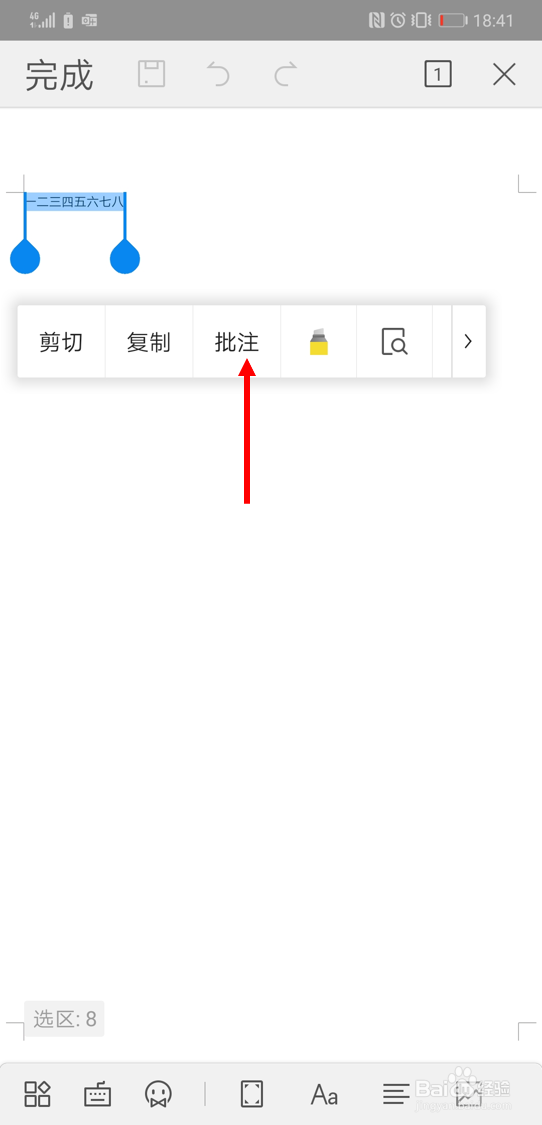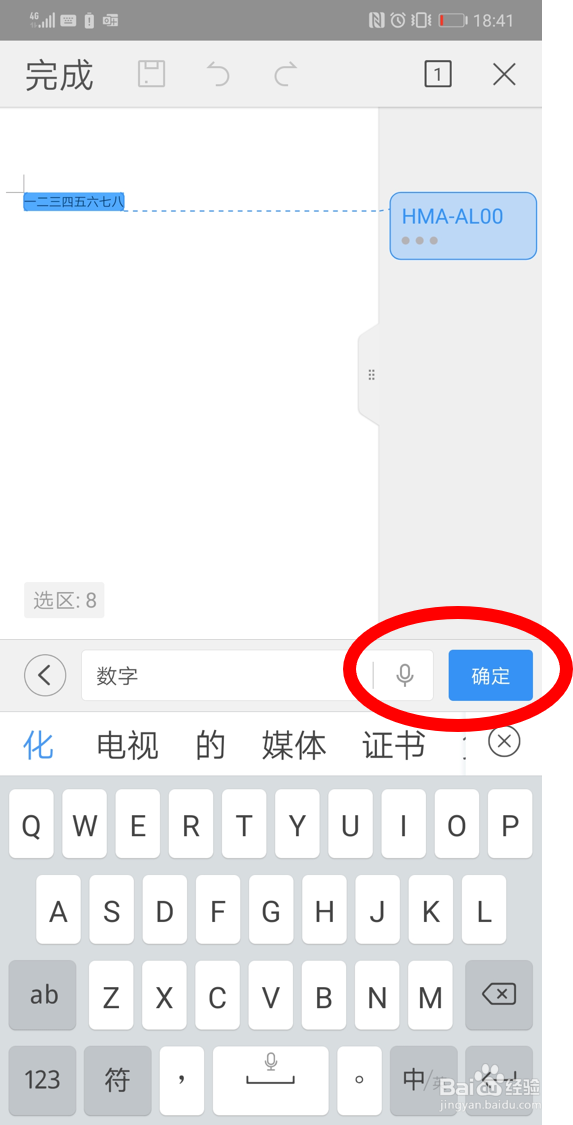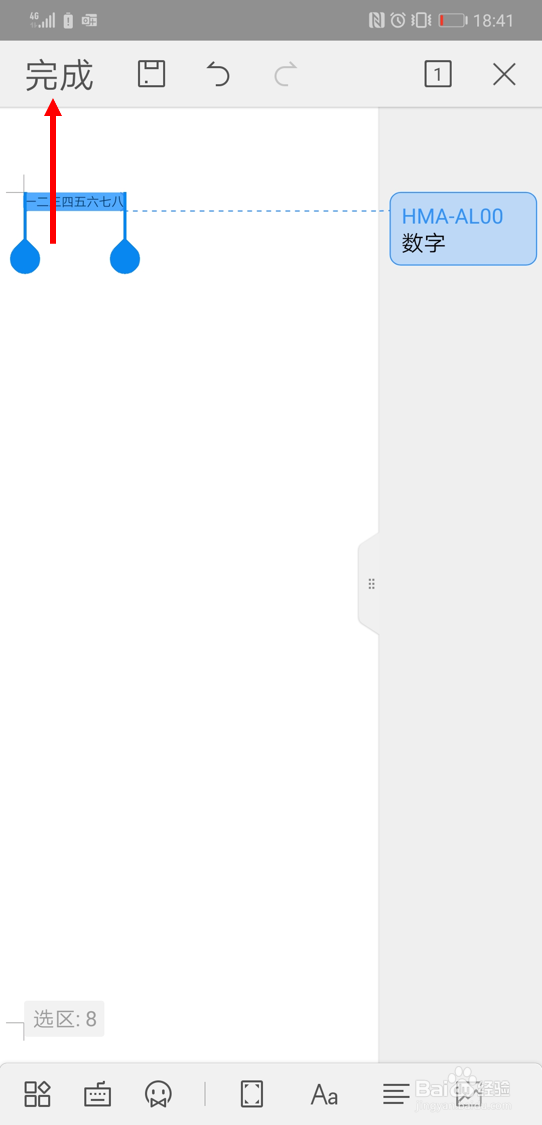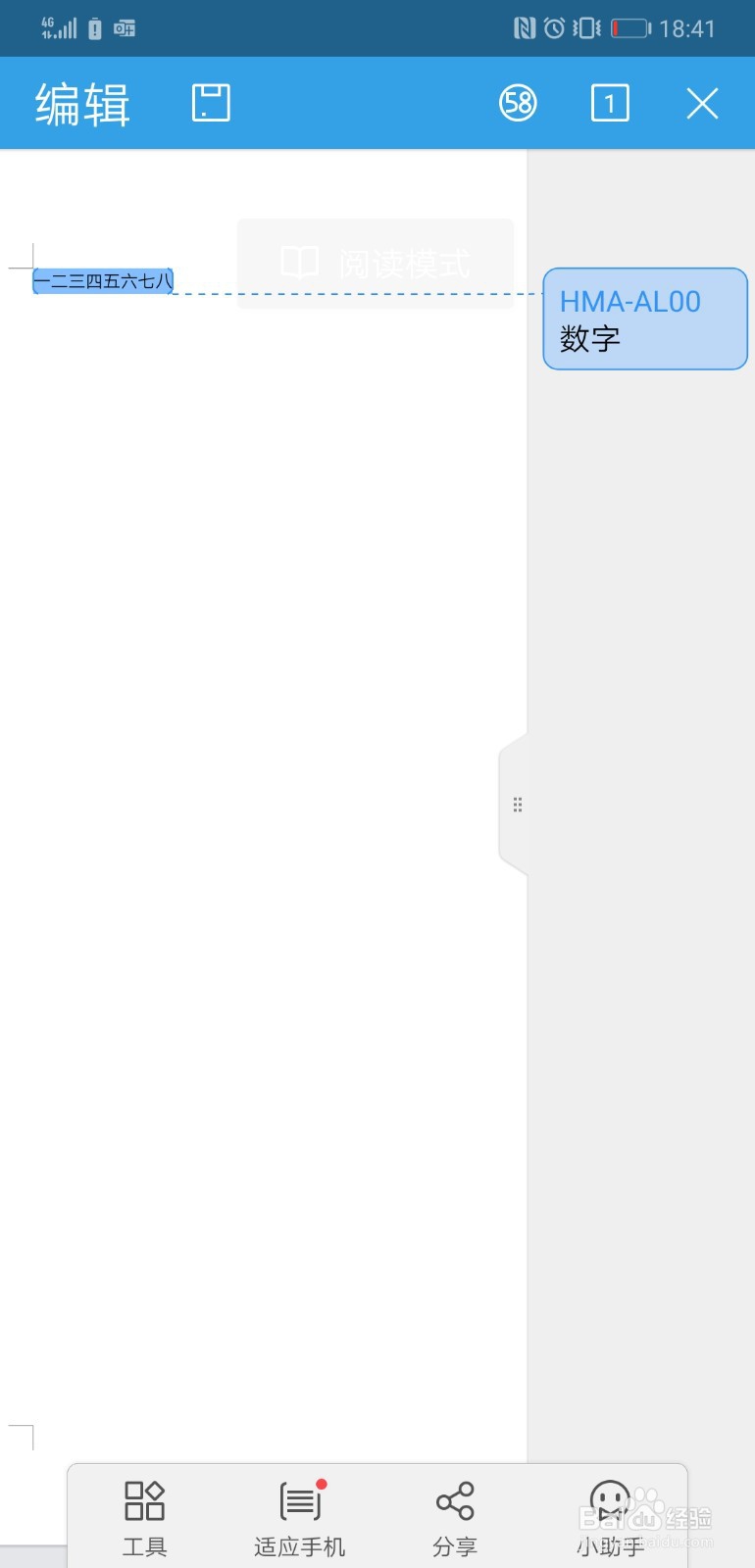在wps安卓版中对word文档添加批注的方法
1、从应用商店中下载wps安卓版,然后打开一个word文档,我们会看到如下的页面:
2、点击下图红色箭头所指的“编辑”选项:
3、这时,会进入编辑模式,我们选中需要添加批注的内容,如下图红色圈所示:
4、点击下图红色箭头所指的“批注”选项:
5、我们会看到如下的页面:
6、在下图红色箭头所指的框中输入批注的内容:
7、输完,我们点击下图红色圈所示“确定”:
8、再来,我们选择下图红色箭头所指的“完成”:
9、那么整个批注过程就完成了,如下图所示:
声明:本网站引用、摘录或转载内容仅供网站访问者交流或参考,不代表本站立场,如存在版权或非法内容,请联系站长删除,联系邮箱:site.kefu@qq.com。
阅读量:76
阅读量:56
阅读量:21
阅读量:51
阅读量:34